 Accueil
>
Liste des meilleurs logiciels PDF
> Débloquer l'efficacité : Découvrez les 7 meilleurs expanseurs de texte pour Mac en 2025
Accueil
>
Liste des meilleurs logiciels PDF
> Débloquer l'efficacité : Découvrez les 7 meilleurs expanseurs de texte pour Mac en 2025
Les expanseurs de texte sont des outils pratiques qui vous aident à taper plus rapidement. Imaginez taper quelques lettres, puis une phrase entière apparaît. C'est ce que font les expanseurs de texte. Ils vous font gagner du temps et des efforts, surtout si vous tapez beaucoup. Pour les utilisateurs de Mac, ces outils peuvent changer la donne. Ils rendent l'écriture d'e-mails, de rapports ou de tout autre document beaucoup plus rapide. Vous n'avez pas à taper les mêmes choses encore et encore. Il vous suffit de configurer un raccourci, et l'expanseur de texte fait le reste.
Cet article examinera les meilleurs expanseurs de texte pour Mac en 2024. Nous comparerons leurs fonctionnalités et verrons comment ils peuvent vous aider à taper plus rapidement et plus facilement. Vous trouverez ici des informations utiles, que vous soyez novice en matière d'expanseurs de texte ou que vous cherchiez à en adopter un meilleur. Plongeons-nous dans l'exploration de ces outils utiles.
Dans cet article
Partie 1. Comprendre les bases des expanseurs de texte
Les expanseurs de texte sont des outils simples mais puissants. À la base, ils remplacent les codes courts par un texte plus long. Par exemple, vous tapez "ty" et cela devient "Thank you !". Cette idée de base est au cœur du fonctionnement des expanseurs de texte.
Lorsque vous commencez à utiliser un expanseur de texte, la première chose à faire est d'apprendre à configurer ces raccourcis. C'est généralement facile. Vous choisissez un code court, comme "addr", et vous le reliez à quelque chose de plus long, comme votre adresse complète. Chaque fois que vous tapez "addr", l'expanseur de texte remplit votre adresse.
Il est important de se familiariser avec ces fonctions de base. Savoir créer et modifier des raccourcis fait toute la différence. Il vous permet de personnaliser l'outil en fonction de vos besoins. Vous pouvez créer des raccourcis pour les choses que vous tapez souvent, comme les salutations, les réponses ou même les paragraphes.
N'oubliez pas que l'objectif est de gagner du temps et de faciliter la saisie. Commencez donc simplement. Créez quelques raccourcis pour les choses que vous tapez souvent. Au fur et à mesure que vous vous y habituez, vous pouvez en ajouter. Avec la pratique, l'utilisation d'un expanseur de texte devient une seconde nature. C'est comme si vous aviez un assistant serviable qui sait exactement ce que vous voulez dire.
Partie 2. Expanseur de texte pour Mac : Les 7 meilleurs outils pour augmenter votre productivité
Explorons maintenant les 7 principaux outils d'extension de texte de Mac en 2024. Ces outils sont conçus pour stimuler votre productivité. Ils peuvent rendre la frappe plus rapide et plus facile. Chacun d'entre eux présente des caractéristiques uniques. Nous examinerons ce qui les distingue. Cela vous aidera à trouver celui qui correspond le mieux à vos besoins.
Outil 1 : PDFelement - Expanseur de texte pour Mac
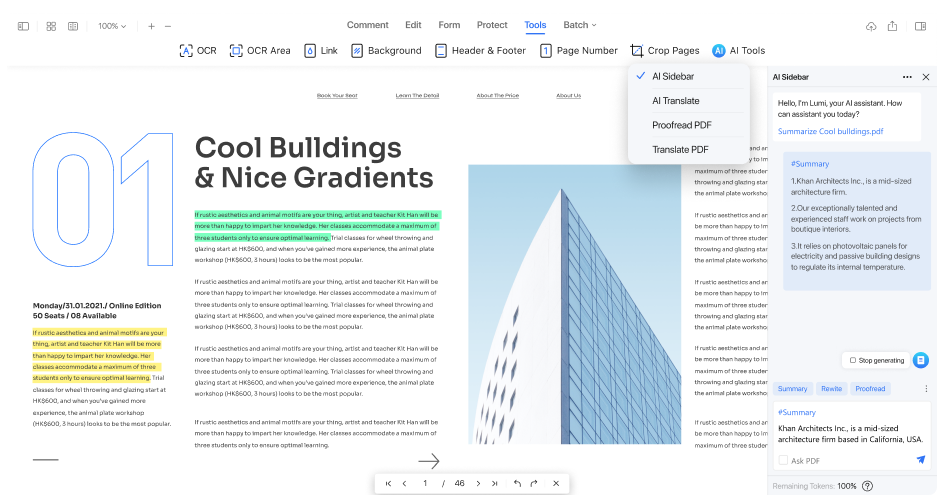
PDFelement est un outil formidable pour ceux qui travaillent souvent avec des PDF et qui ont besoin d'aide pour écrire. Plus qu'un simple outil de lecture ou d'édition de PDF, il vous aide à mieux écrire. L'une de ses caractéristiques les plus remarquables est la possibilité de développer les paragraphes.
 100% sécurité garantie
100% sécurité garantie  100% sécurité garantie
100% sécurité garantie  100% sécurité garantie
100% sécurité garantie  100% sécurité garantie
100% sécurité garantie Cela signifie qu'avec PDFelement, vous pouvez commencer par un court texte et le rendre facilement plus long et plus détaillé. La procédure est simple. Vous écrivez quelques lignes et PDFelement vous propose des idées sur lesquelles vous pouvez vous appuyer. Cette fonction est particulièrement utile lorsque vous souhaitez expliquer quelque chose de manière plus détaillée, mais que vous ne savez pas comment vous y prendre.
La beauté de PDFelement réside dans sa simplicité. Lorsqu'il développe votre texte, il n'utilise pas de mots complexes et ne crée pas de phrases longues et difficiles à lire. Votre écriture reste claire et directe, ce qui garantit que tout le monde comprend ce que vous avez écrit.
Un autre grand avantage de PDFelement est sa rapidité. Il propose rapidement des suggestions. C'est une aide précieuse lorsque vous êtes pressé et que vous devez terminer votre rédaction dans les plus brefs délais. Dans l'ensemble, PDFelement est un outil convivial qui améliore votre écriture et rend le processus plus rapide et plus efficace.
Comment utiliser PDFelement pour Mac pour développer votre texte ?
L'utilisation de PDFelement pour Mac pour développer votre texte est un processus simple. L'outil propose deux méthodes principales : la fonction "Chat avec l'IA" et la personnalisation des messages-guides pour le développement des paragraphes. Les deux méthodes sont conviviales et peuvent améliorer considérablement votre rédaction. Examinons chaque méthode étape par étape :
Méthode 1 : Utilisation de la fonction Chat avec IA
Voici comment utiliser la fonction AI de PDFelement :
Étape 1
Commencez par ouvrir PDFelement sur votre Mac. Recherchez la fonction "Chat avec l'IA".
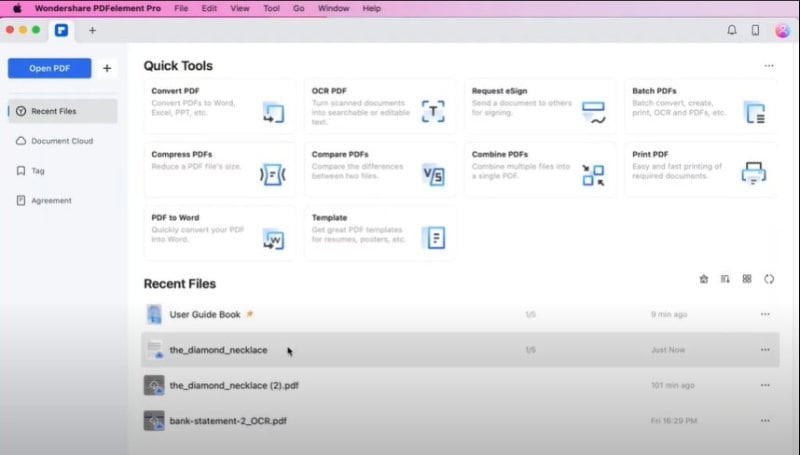
Étape 2
Copiez la phrase ou le paragraphe que vous souhaitez développer. Collez-la dans la boîte de dialogue de l'IA.
 100% sécurité garantie
100% sécurité garantie  100% sécurité garantie
100% sécurité garantie  100% sécurité garantie
100% sécurité garantie  100% sécurité garantie
100% sécurité garantie 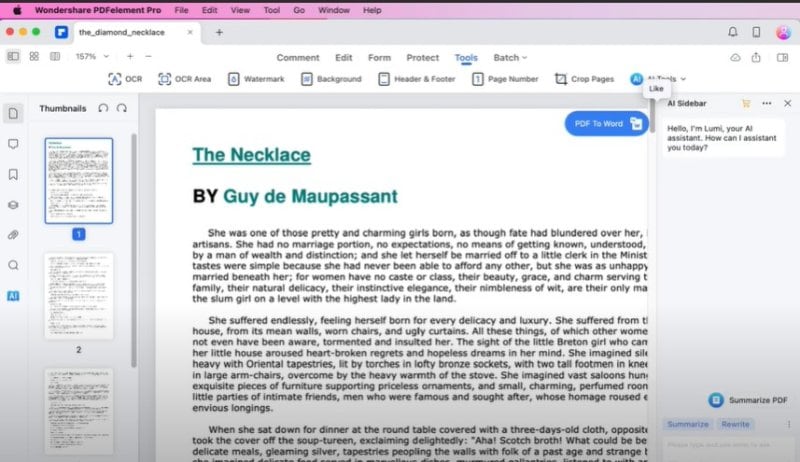
Étape 3
Demandez à l'IA de développer votre texte. Vous pouvez taper quelque chose comme "Développez cette phrase en un paragraphe".
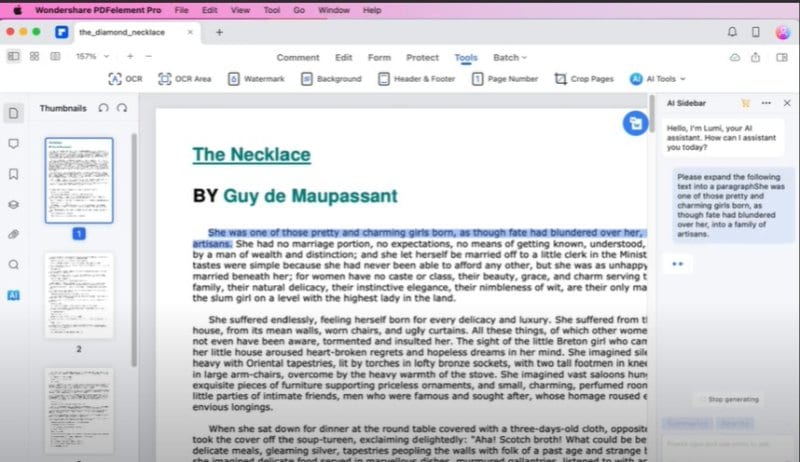
Étape 4
L'IA vous donnera un paragraphe plus long basé sur ce que vous avez écrit. Si ce n'est pas tout à fait correct, vous pouvez demander des modifications. Par exemple, dites, "Pouvez-vous le rendre plus pertinent par rapport à mon sujet ?"
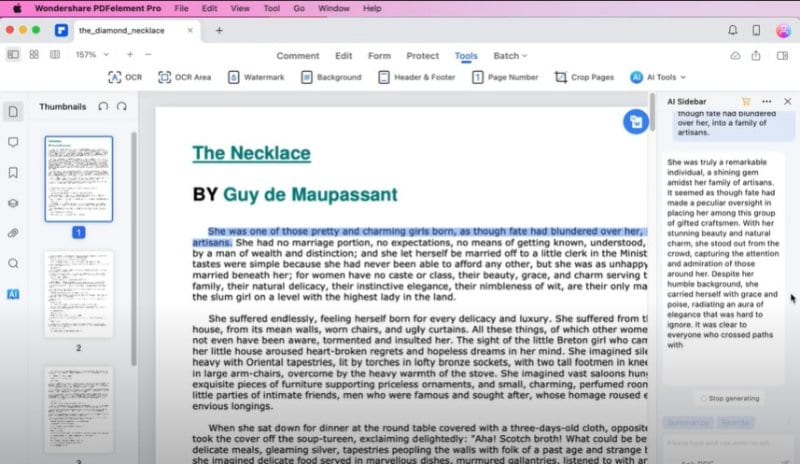
Méthode 2 : Personnalisation des invites pour les paragraphes à rallonge
Vous pouvez également utiliser PDFelement pour Mac pour personnaliser votre invite :
Étape 1
Dans PDFelement, ajoutez une nouvelle fonction appelée "Expansion." Cette fonction transforme les phrases en paragraphes plus détaillés.
 100% sécurité garantie
100% sécurité garantie  100% sécurité garantie
100% sécurité garantie  100% sécurité garantie
100% sécurité garantie  100% sécurité garantie
100% sécurité garantie 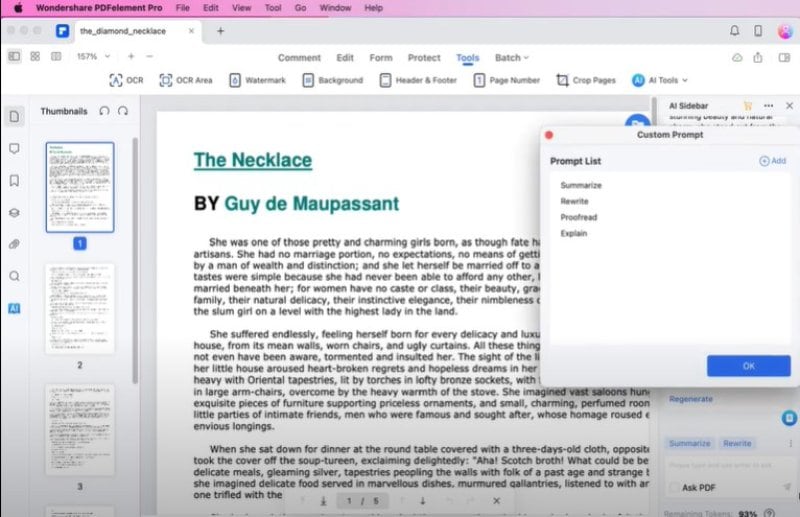
Étape 2
Créez une invite pour la fonctionnalité "Expansion". Par exemple, "Développez cette phrase en un paragraphe." L'outil comprendra que vous souhaitez allonger et détailler votre phrase.
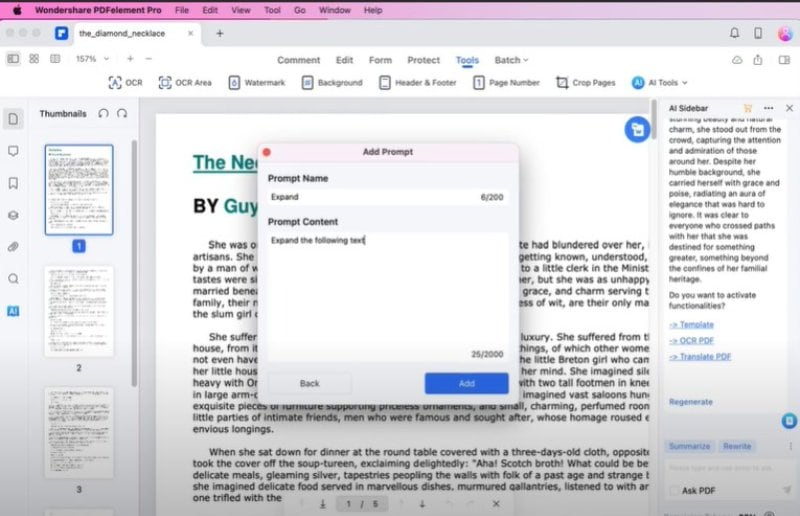
Étape 3
Chaque fois que vous souhaitez développer votre écriture, utilisez votre message-guide. L'IA transformera votre phrase en un paragraphe complet et détaillé en fonction de votre commande.
 100% sécurité garantie
100% sécurité garantie  100% sécurité garantie
100% sécurité garantie  100% sécurité garantie
100% sécurité garantie  100% sécurité garantie
100% sécurité garantie 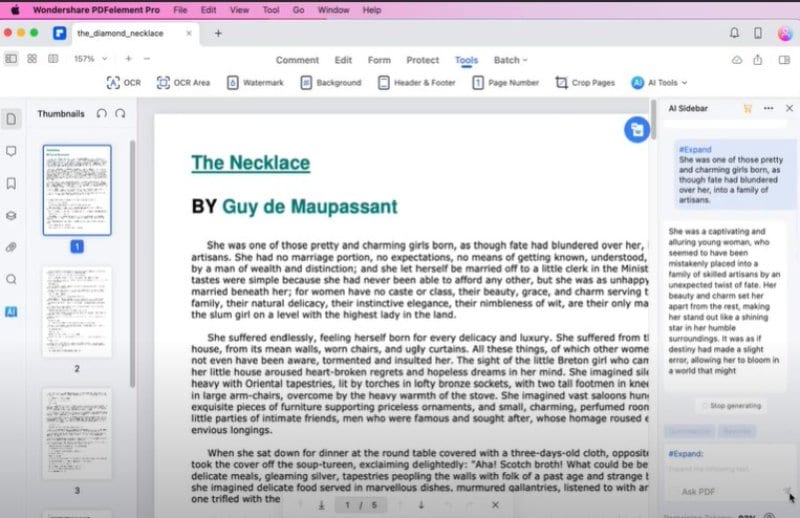
Les deux méthodes de PDFelement sont conçues pour faire passer votre écriture de l'état de base à celui d'impression. Elles sont particulièrement utiles pour ajouter des détails ou de la profondeur à vos paragraphes. La fonction d'IA équivaut à un assistant intelligent, qui propose des suggestions et des améliorations en temps réel. L'option de personnalisation permet de mieux contrôler l'expansion de votre texte, ce qui en fait un outil polyvalent répondant à divers besoins d'écriture.
Avec PDFelement pour Mac, vous pouvez transformer efficacement des phrases courtes en paragraphes complets, améliorant ainsi la qualité de vos écrits tout en économisant du temps et des efforts.
Outil 2 : TypeIt4Me - Expanseur de texte gratuit pour Mac
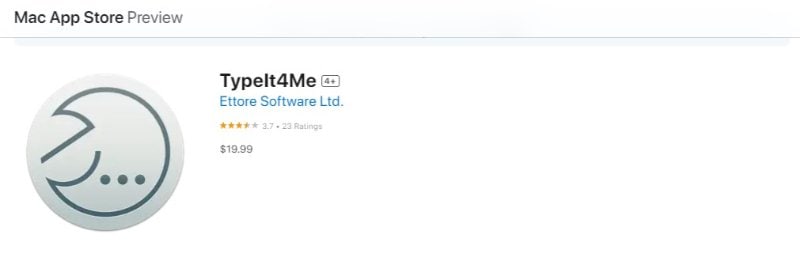
TypeIt4Me est un expanseur de texte bien connu des utilisateurs de Mac. Il vous aide à taper plus rapidement et plus précisément en utilisant moins de touches. Voici comment cela fonctionne : Vous créez un ensemble d'abréviations courtes et personnalisées. Lorsque vous les tapez sur votre Mac, elles se développent automatiquement en texte plus long ou même en images. Vous pouvez taper rapidement des phrases courantes, des adresses ou des paragraphes en quelques pressions.
Avec TypeIt4Me, vous n'avez plus besoin de taper la même chose encore et encore. Il fait le travail répétitif à votre place. Il s'agit d'un outil qui reste discret en arrière-plan mais qui fonctionne partout où vous pouvez taper sur votre Mac.
Outil 3 : Alfred - Expanseur de texte pour Mac OS
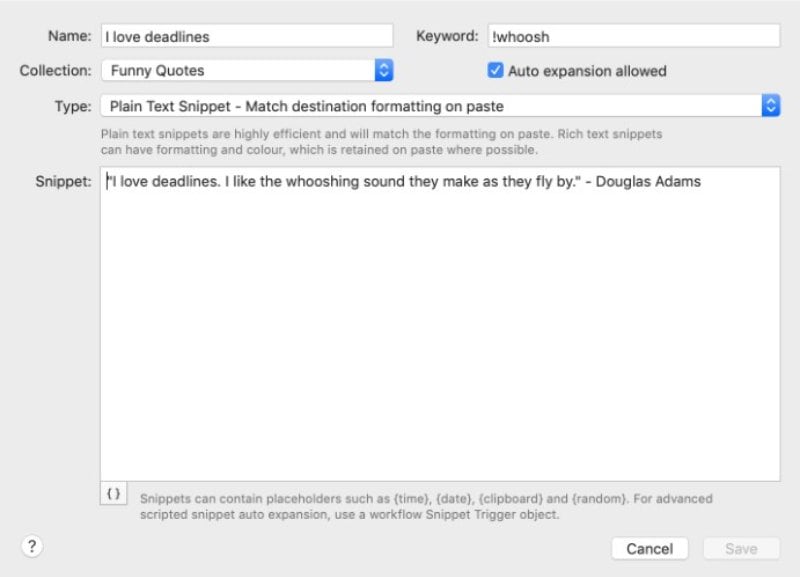
Alfred est un expanseur de texte polyvalent pour Mac OS, connu pour stimuler la productivité. Il vous permet de sauvegarder des extraits de texte fréquemment utilisés sous forme de snippets. Ces extraits peuvent être développés automatiquement à l'aide d'un mot-clé, ou vous pouvez trouver le bon clip dans le visualiseur d'extraits. Cette fonction fait partie du Powerpack d'Alfred, un ensemble de fonctionnalités avancées.
Alfred se distingue par son intégration avec les fonctionnalités de MacOS et ses caractéristiques uniques, comme les espaces réservés dynamiques et la possibilité de déclencher des flux de travail. Il ne s'agit pas d'un simple expanseur de texte, mais d'un outil qui peut transformer la façon dont vous interagissez avec votre Mac, en rendant les tâches de saisie répétitives efficaces et automatisées.
Outil 4 : PhraseExpress - Expanseur de texte pour Mac
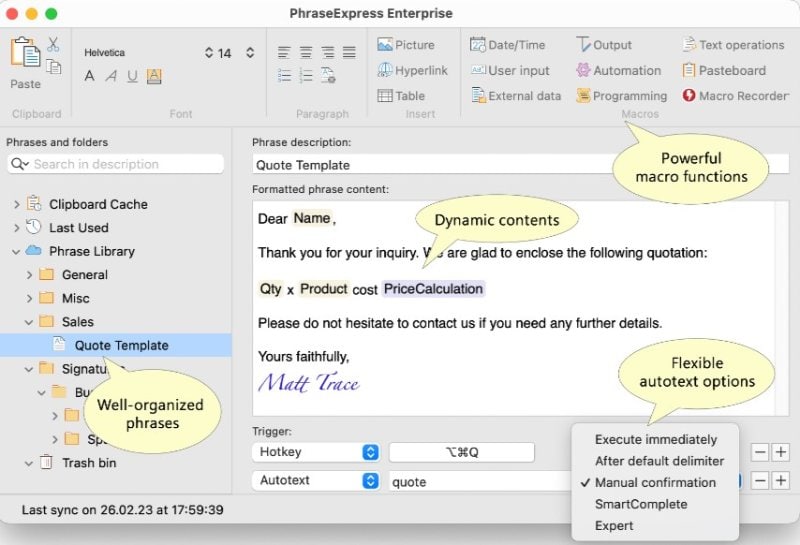
PhraseExpress est un expanseur de texte complet pour Mac qui offre une gamme de fonctions pour améliorer votre expérience de frappe. Sa principale caractéristique est la possibilité de créer et d'utiliser des extraits de texte, c'est-à-dire de courtes abréviations qui se développent en morceaux de texte plus longs. Cela permet d'économiser du temps et des efforts, en particulier lors de la saisie de textes répétitifs.
PhraseExpress propose également des options de collaboration en équipe. Il prend en charge l'hébergement sur serveur SQL de vos bibliothèques de phrases et fournit une synchronisation en nuage pour le partage de phrases sur Internet. En outre, vous pouvez restreindre l'accès à des utilisateurs ou à des groupes de travail spécifiques.
Outil 5: Raycast - Expanseur de texte gratuit pour Mac
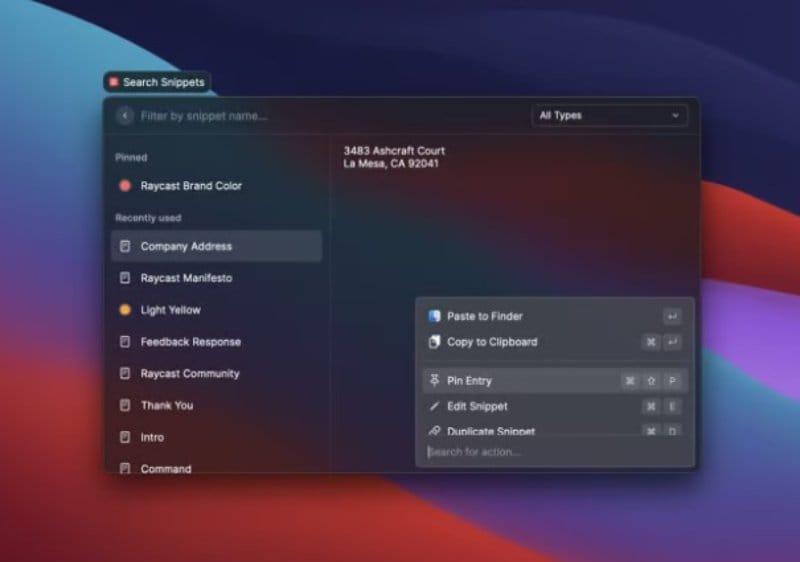
Raycast est un outil gratuit pour les utilisateurs de Mac qui offre plus qu'une simple extension de texte. Il combine l'utilité du développement de texte avec une barre de commande et diverses intégrations. Raycast est un choix judicieux pour ceux qui recherchent une solution de productivité tout-en-un sur leur Mac.
Raycast est une excellente option pour les utilisateurs de Mac à la recherche d'un outil gratuit et puissant qui va au-delà de l'expansion de texte. Sa barre de commande et ses intégrations offrent un gain de productivité considérable, ce qui en fait un complément précieux à votre boîte à outils Mac.
Outil 6: Espanso - Expanseur de texte pour Mac
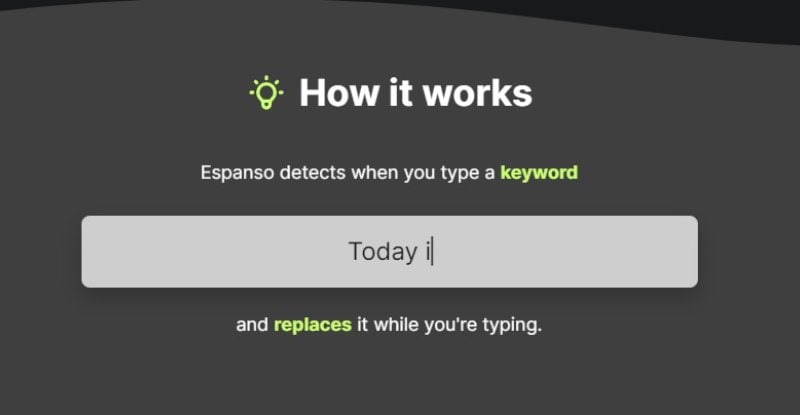
Espanso est un expanseur de texte polyvalent pour Mac qui simplifie la saisie en automatisant la saisie de texte répétitif. Il est conçu pour faciliter la réalisation de diverses tâches, depuis les réponses au service clientèle jusqu'aux rapports médicaux.
Espanso est plus qu'un simple expanseur de texte. Ses fonctionnalités avancées, telles que la prise en charge des scripts, la gestion des formulaires et l'extensibilité avec des paquets, en font un outil puissant pour tout utilisateur de Mac afin de rationaliser sa saisie et d'améliorer sa productivité.
Outil 7: Text Blaze - Expanseur de texte pour Mac
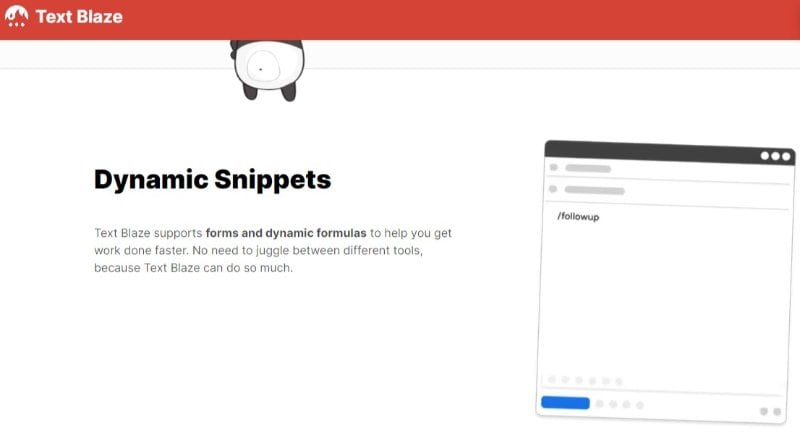
Text Blaze est un outil d'expansion de texte pour Mac qui offre un mélange de facilité d'utilisation et de fonctionnalités puissantes. Il est conçu pour rendre la saisie sur macOS moins fastidieuse et plus efficace.
Text Blaze pour Mac est un puissant expanseur de texte avec des modèles qui permettent de gagner du temps, des extraits dynamiques et d'excellentes fonctions de collaboration. Sa facilité d'intégration avec les applications MacOS et sa conception conviviale en font un choix remarquable pour améliorer la productivité sur votre Mac.
Conclusion
Les expanseurs de texte sont d'une grande utilité pour les utilisateurs de Mac. Ils permettent de gagner du temps et facilitent la saisie. Nous avons examiné sept outils : PDFelement, TypeIt4Me, Alfred, PhraseExpress, Raycast, Espanso et Text Blaze. Chacune d'entre elles présente des caractéristiques uniques telles que l'aide AI, des raccourcis faciles et le partage en équipe. Certains sont simples, d'autres plus avancés. Choisissez celui qui correspond le mieux à votre travail. Il changera votre façon de taper et vous fera gagner beaucoup de temps.
 100% sécurité garantie
100% sécurité garantie  100% sécurité garantie
100% sécurité garantie  100% sécurité garantie
100% sécurité garantie  100% sécurité garantie
100% sécurité garantie Téléchargement gratuit ou Acheter PDFelement
Téléchargement gratuit ou Acheter PDFelement
Articles connexes
- Les 5 meilleurs outils pour traduire les présentations PowerPoint
- 10 meilleurs outils de génération de contenu AI que vous devez utiliser aujourd'hui !
- 6 outils de traduction de documents dont vous avez besoin
- 5 meilleurs outils PDF de traduction du télougou vers l'anglais
- Les 4 meilleurs traducteurs de PDF pour les traductions du tamoul vers l'anglais
 100% sécurisé |
100% sécurisé |




Clara Durand
staff Editor